- ผู้เขียน Jason Gerald [email protected].
- Public 2023-12-16 11:42.
- แก้ไขล่าสุด 2025-01-23 12:49.
บทความนี้จะสอนวิธีเปิดใช้งานการรอสายในการตั้งค่าอุปกรณ์ Android
ขั้นตอน
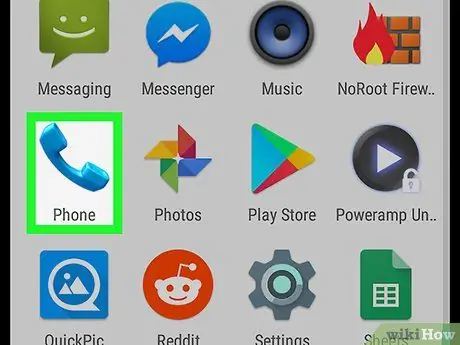
ขั้นตอนที่ 1. เปิดแอพโทรศัพท์บนอุปกรณ์ Android
โดยปกติแอปพลิเคชั่นนี้จะแสดงด้วยไอคอนโทรศัพท์มือถือบนหน้าจอหลัก
- โดยปกติผู้ให้บริการจะเปิดใช้งานสายเรียกซ้อนโดยอัตโนมัติ คุณไม่จำเป็นต้องเปิดใช้งานด้วยตนเอง เว้นแต่ว่าคุณลักษณะนี้จะถูกปิดก่อนหน้านี้ด้วยเหตุผลบางประการ
- ขึ้นอยู่กับรุ่นอุปกรณ์ Android ตัวเลือกเมนูอาจแตกต่างกันไป โดยพื้นฐานแล้ว คุณต้องเปิดเมนู การจัดเตรียม หรือ การตั้งค่า เพื่อค้นหาตัวเลือกการโทร
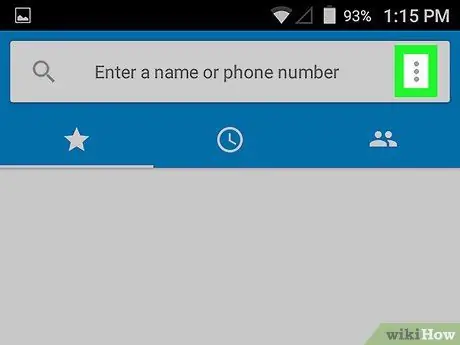
ขั้นตอนที่ 2. แตะไอคอนเมนู
ปกติเมนูนี้จะเป็นแบบสามบรรทัด ≡ หรือสามจุด ⁝ ที่มุมด้านบนของหน้าจอ
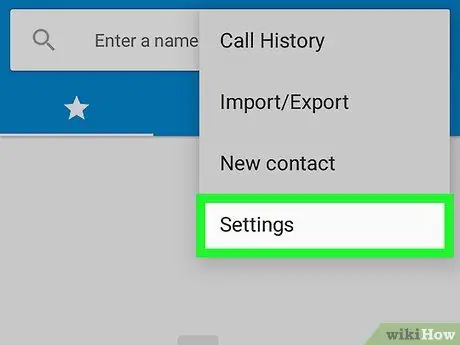
ขั้นตอนที่ 3 แตะการตั้งค่า หรือ การตั้งค่า.
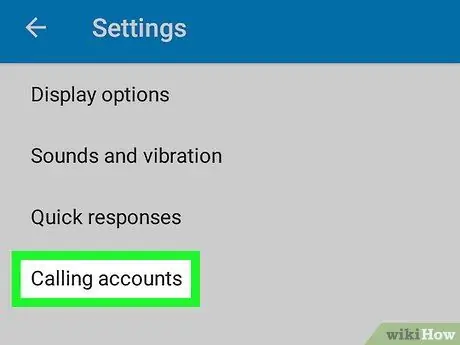
ขั้นตอนที่ 4 แตะการตั้งค่าการโทร หรือ การตั้งค่าการโทร หรือ บัญชีการโทร หรือ บัญชีการโทร.
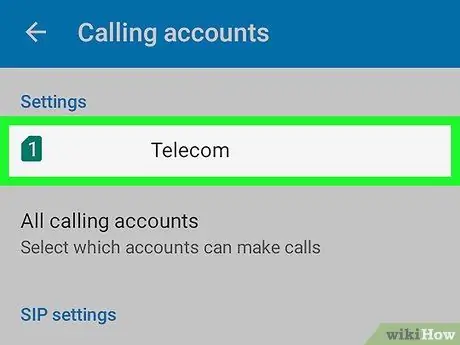
ขั้นตอนที่ 5. แตะที่หมายเลขซิมของคุณ
หากคุณใช้ซิมคู่ คุณอาจต้องทำซ้ำขั้นตอนนี้สำหรับทั้งสองซิม
อาจจะต้องเลื่อนลงไปก่อนถึงจะเจอตัวเลือกนี้
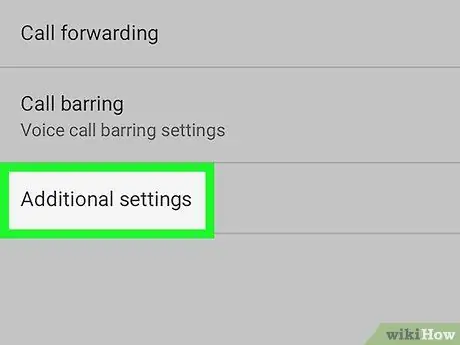
ขั้นตอนที่ 6. แตะที่การตั้งค่าเพิ่มเติม หรือ การตั้งค่าเพิ่มเติม
ปกติตัวเลือกนี้จะอยู่ท้ายเมนู
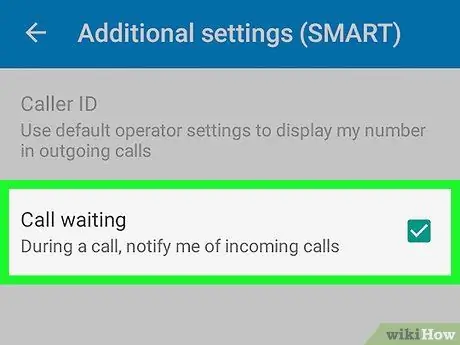
ขั้นที่ 7. เปิด “สายเรียกซ้อน” หรือ “สายเรียกซ้อน
คุณอาจเห็นปุ่มตัวเลือก กล่องกาเครื่องหมาย หรือปุ่มสลับ สิ่งที่ปรากฏบนหน้าจอของคุณ ให้แตะเพื่อเปิดใช้งานหรือเลือกคุณสมบัตินี้






